Win10如何禁用应用商店推广功能 Win10系统怎么屏蔽应用商店推广功能 我们在使用电脑的时候,总是会遇到很多的电脑难题。当我们在遇到了Win10如何禁用应用商店推广功能的时候,那么我们应该怎么办呢?今天就一起来跟随知识屋的小编看看怎么解决的吧。
Win10如何禁用应用商店推广功能:
1、首先第一步我们需要做的就是进入到电脑的桌面上,然后在桌面的左下角位置点击开始菜单,这个时候就会打开了开始菜单的选项列表了,我们需要在里面找到一个运行的选项然后直接打开它就可以了,打开以后会弹出一个页面,我们要在这个页面的输入框中写入regedit这样的一条运行命令,输入完成以后直接使用键盘上的回车键进行确认即可,这个时候就打开了电脑中的注册编辑器功能了。同样我们还可以使用键盘上的组合快捷键Win+r这样的快捷键打开运行界面,然后输入命令打开注册表编辑器也是可以的。
2、当我们在完成了上面的操作步骤成功的进入到注册表编辑器以后,接下来我们就要按照顺序一一的打开以下选项HKEY_LOCAL_MACHINE\SOFTWARE\Policies\Microsoft\Windows\。
3、当我们最终找到了需要的选项以后,就继续在这个选项中新建一个子选项名为CloudContent。
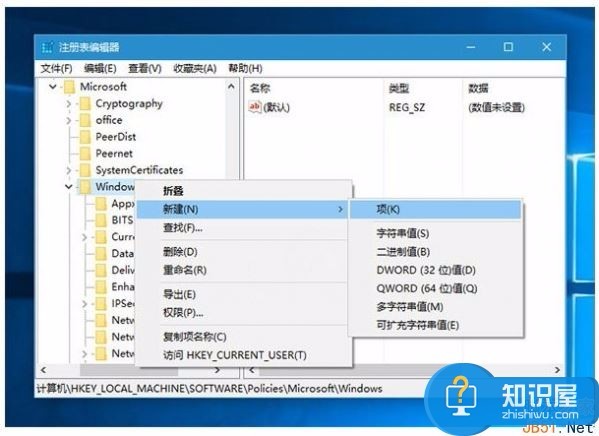
4、新建好了以后我们就可以对其进行选中,然后继续在这个页面的右边位置新建一个DisableWindowsConsumerFeatures的DWORD(32位)值。
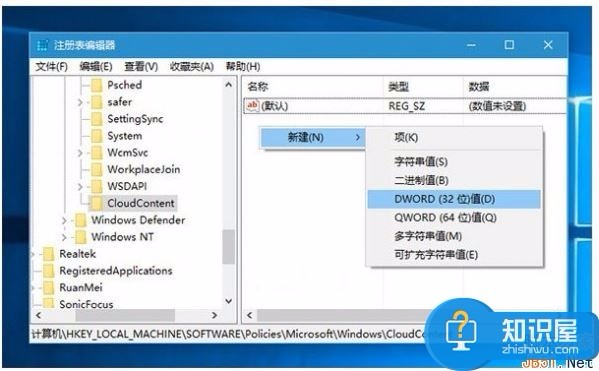
5、继续上面的步骤,这个时候我们就要打开DisableWindowsConsumerFeatures,然后将去值更改为1,之后进行确认就可以了。
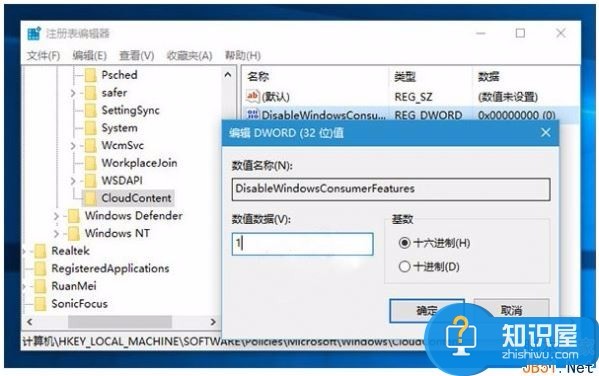
6、最后我们需要对电脑进行重新的启动操作即可。